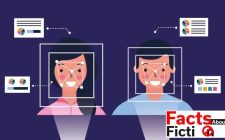کار نکردن کیبورد یکی از بدترین مشکلاتی هست که میتواند در مواقع حساس کاربران را به دردسر بیندازد. دلايل مختلفی برای کار نکردن صفحه کلید کامپیوتر یا لپ تاپ وجود دارد. اگر شما هم با این مشکل مواجه شدهاید، ادامه این مطلب را بخوانید تا با علت از کار افتادن کیبورد و راهکارهای رفع این مشکل آشنا شوید.
کار نکردن صفحه کلید لپ تاپ یا کامپیوتر میتواند دلایل مختلفی داشته باشد. به همین خاطر در ادامه این مطلب به بیان دلایل و مواردی که ممکن است موجب از کار افتادن کیبورد با سیم یا بی سیم شوند اشاره شده است. همچنین پس از آن به آموزش حل مشکل کار نکردن کیبورد پرداختهایم.

دلایل کار نکردن صفحه کلید کامپیوتر
کیبوردها در انواع و اقسام مختلفی وارد بازار میشوند و هر کدام از آنها تا حدود زیادی با یکدیگر متفاوت هستند. به همین دلیل اگر مشکل کیبورد شما سخت افزاری باشد باید ابتدا نوع کیبورد را مشخص کنید و سپس به دنبال راههای برطرف کردن مخصوص همان کیبورد بگردید. اما مشکلات نرم افزاری تقریبا در تمامی این کیبوردها شبیه به هم هستند و راه حلهای یکسانی دارند که در ادامه به آنها اشاره میکنیم.

از کار افتادن درگاه USB
کاربرانی که از کيبورد های يو اس بی يا کيبورد های اکسترنال استفاده می کنند، گاهي به دليل کشيده شدن کيبورد، متوجه اين نمي شوند که کابل از سيستم جدا شده است. بنابراين اگر شما متوجه از کار افتادن کيبورد خود شده ايد، بهترين کار اين است که در صورتی که از کيبورد های USB استفاده می کنيد، کابل را بررسی کنيد.
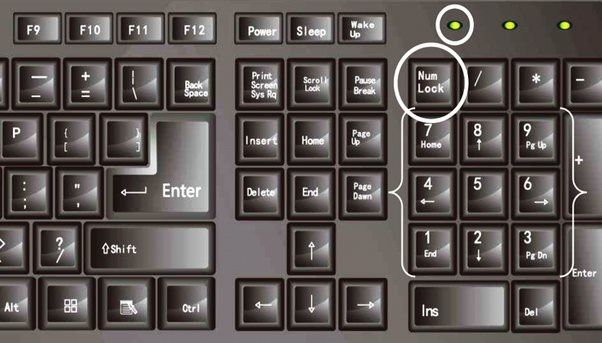
خاموش شدن دکمه NUM LOCK
معمولاً کاربرانی که نگران از کار افتادن بخش عددی کيبورد خود هستند علت آن اين است که ممکن است مشکل سخت افزاری يا نرم افزاری رخ داده باشد. اما اولين کاری که اين افراد بايد انجام دهند اين است که دکمه Num Lock را مورد بررسی قرار دهند.
به هم ریختن تنظیمات بایوس BIOS
در بیشتر مادربرد های قدیمی متاسفانه کیبورد ها به صورت خودکار شناسایی نمی شوند و باید به صورت دستی آنها را فعال کنید. البته باید ذکر کنیم که ممکن هست در مادربرد های جدید هم بخاطر دستکاری های اضافی این مشکلات دیده بشوند. در نتیجه بهتر است به تنظیمات بایوس کامپیوتر خود مراجعه کنید.
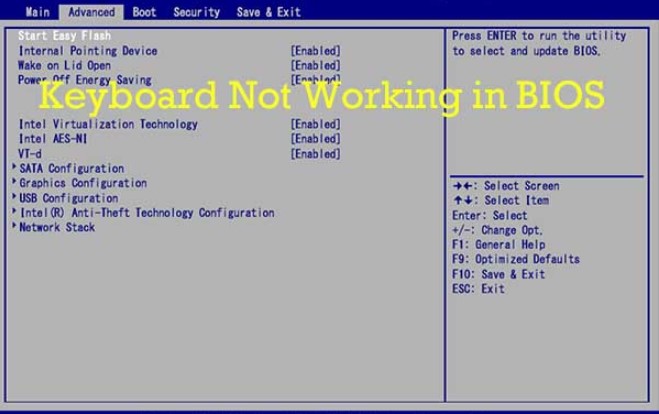
آموزش رفع مشکل از کار افتادن کیبورد
راه های متفاوتی برای رفع مشکل کار نکردن کیبورد لپ تاپ یا کامپیوتر وجود دارد. بیان چند راهکار متداول در این زمینه پرداختهایم:
کامپیوتر را ریستارت کنید
ریستارت کردن کامپیوتر اولین کاری است که باید برای حل مشکل کار نکردن صفحه کلید کامپیوتر یا قفل شدن کیبورد با سیم در آفیس کامپیوتر انجام دهید. در برخی مواقع مشکلات نرم افزاری مثل تداخل یک درایو یا دو برنامه مختلف سبب میشوند فعالیت درایور کیبورد متوقف شود. با ریستارت کردن سیستم میتوانید مشکلات و ارورهایی مثل قفل شدن صفحه کلید با سیم در PC را رفع کنید.
صفحه کلید را تمیز کنید
اولین قدم برای رفع مشکل وصل نشدن کیبورد با سیم به کامپیوتر تمیز کردن کیبورد است. گرد و خاک و تکههای غذا بزرگترین دشمن یک کیبورد هستند. مشکل اینجاست که به هیچ طریقی نمیتوانید کیبوردتان را در برابر این ذرات مصون کنید و بهترین کار این است که هرچند وقت یک بار کیبورد را تمیز کنید.

بروزرسانی یا نصب دوباره درایوها
معمولا کار نکردن دکمه های کیبورد در بازی زمانی رخ میدهد که شما یک بازی جدید را نصب نموده اید و به دلیل ناهماهنگ بودن بازی با درایور های ویندوز با مشکلاتی نظیر کار نکردن موس یا کیبورد و حتی عدم اجرای بازی مواجه خواهید شد. درایورهای ویندوز وظیفه اتصال سخت افزار های جانبی به ویندوز را دارند که در این خصوص با بروزرسانی آنها میتوانید به این مشکل پایان دهید.
تغییر تنظیمات کیبورد در بایوس سیستم
فرآیند بوت شدن سیستم یک بخش مهم و ضروری در کامپیوتر های ویندوزی بوده است که در آن میتوان تمامی بخش های متصل شده به کیس از طریق یو اس بی را مشاهده کرد. برای کار نکردن کیبورد در محیط بوت نیازی به کار خاصی نخواهید داشت و با یک ریستارت ساده و سپس زدن پشت سرهم دکمه Delete می توان به محیط بایوس وارد شد و به حل مشکل از کار افتادن کیبورد پرداخت.

حذف برنامه های مشکل ساز
برخی از نرمافزارها نیز میتوانند منشا مشکلات و کار نکردن صفحه کلید کامپیوتر در ویندوز 7 باشند. به خصوص اگر این برنامهها درایوهای اضافی هم روی سیستم نصب کرده باشند؛ چرا که این درایوها ممکن است با درایوهای اصلی کیبورد تداخل پیدا کنند و اجازه فعالیت به آنها ندهند. برای حل مشکل غیر فعال شدن کیبورد سیم دار کامپیوتر، ابتدا بهتر است مشخص کنید کیبورد از چه تاریخی دچار مشکل شده و بعد هر نرمافزاری که بعد از آن تاریخ نصب کردهاید را حذف کنید.
ویژگی های فعال کیبورد را چک کنید
برخی از کیبوردهای موجود در بازار دارای کلیدهای جداگانهای برای فعال کردن ویژگیهای به خصوص هستند. در بسیاری از کیبوردها زمانی که کلید شیفت را مدت طولانی نگه دارید کیبورد قفل میشود. اگر کیبورد شما دارای این کلیدها باشد و شما اتفاقی آنها را فعال کرده باشید ممکن است رفتارهای عجیب و غریبی از کیبورد ببینید. مثلا با تایپ کردن یک حرف، حروف اضافه دیگری نیز تایپ شوند.
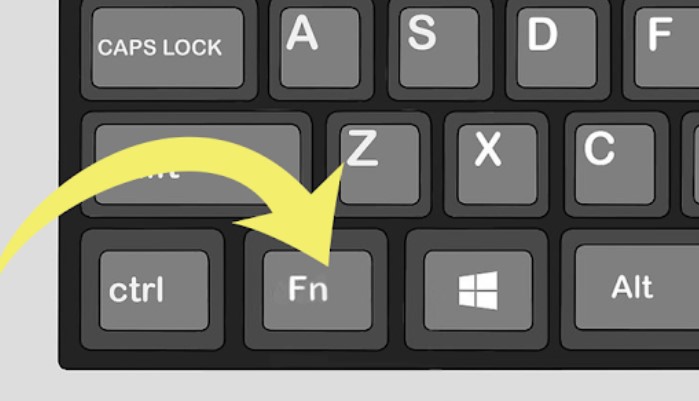
جمعبندی و پاسخ به سوالات پرتکرار
در این مطلب به بررسی علت کار نکردن کیبورد کامپیوتر پرداخته و روشهایی را برای رفع این مشکل ارائه کردیم. اگر مشکل از کار افتادن صفحه کلید کماکان پابرجاست ممکن است کیبورد دچار مشکل شده باشد و بهتر است آن را به یک تعمیرکار نشان دهید. شما چه روشهایی را برای رفع مشکل از کار افتادن کیبورد میشناسید؟
آیا دکمه ای برای قفل شدن کیبورد وجود دارد؟
در برخی از سیستمها برای اینکه کیبورد قفل شود کلید میانبر Ctrl+Alt+L را بزنید. برای باز گردن قفل نیز فقط کافیست unlock را روی صفحه کلید تایپ کنید.
چرا ناگهان صفحه کلید کامپیوتر من از کار افتاده است؟
از کار افتادن کیبورد دلایل متعددی مانند مشکلات تنظیمات بایوس، قطع شدن یا خرابی کابل USB میتواند داشته باشد که در مطلب بالا راهکارهای حل مشکلات کار نکردن صفحه کلید کامپیوتر ارائه شده است.